- Outeur Abigail Brown [email protected].
- Public 2023-12-17 06:37.
- Laas verander 2025-01-24 12:00.
Wat om te weet
- Om die groottehandvatsels te aktiveer, klik een keer met die muis of gebruik die Tab-sleutel.
- Die groottehandvatsels sal tipies as klein sirkels of vierkante verskyn.
- Om groottehandvatsels te gebruik, beweeg die muis oor 'n handvatsel totdat muiswyser verander na 'n dubbelkoppyl, klik en sleep handvatsel om grootte te verander.
Hierdie artikel verduidelik hoe om groottehandvatsels in Excel te gebruik om voorwerpe te verander. Instruksies is van toepassing op Excel 2019, Excel 2016, Excel 2013, Excel 2010, Excel 2007, Excel Online en Excel vir Mac.
Vind die groottehandvatsels
Afhangende van die voorwerp, kan die groottehandvatsels verskillende vorms hê. Die groottehandvatsels kan as klein sirkels of vierkante verskyn.
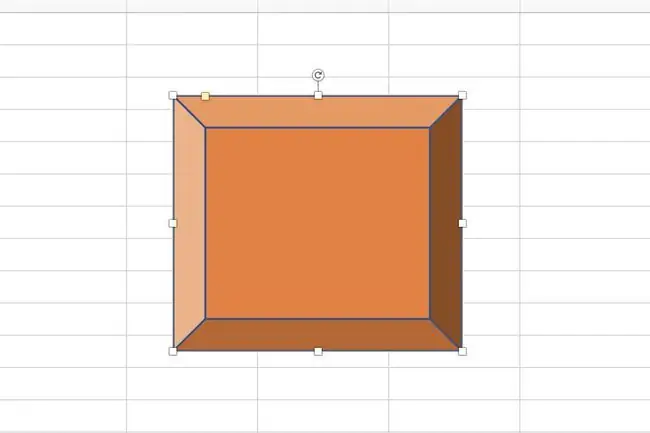
Aktiveer die groottehandvatsels
Die groottehandvatsels is gewoonlik nie op 'n voorwerp sigbaar nie. Hulle verskyn slegs wanneer 'n voorwerp gekies is deur een keer daarop te klik met die muis of deur die tab-sleutel op die sleutelbord te gebruik. Sodra 'n voorwerp gekies is, word dit met 'n dun rand omlyn. Die maathandvatsels is deel van die rand.
Daar is agt grootte handvatsels per voorwerp en hulle is geleë in die vier hoeke van die grens en in die middel van elke kant. Dit laat jou toe om die grootte van 'n voorwerp in enige rigting te verander.
Gebruik die groottehandvatsels
Wanneer jy die grootte van 'n prent of 'n grafiek wil verander, sleep 'n groottehandvatsel totdat die prent die grootte het wat jy dit wil hê. Hier is hoe:
-
Beweeg oor een van die maathandvatsels. Die muiswyser verander na 'n dubbelkoppyltjie.

Image - Sleep die handvatsel om die grootte van die voorwerp te vergroot of te verklein.
Die hoekgrootte-handvatsels laat jou toe om 'n voorwerp in twee rigtings gelyktydig te verander, die lengte en die breedte. Die groottehandvatsels langs die kante van 'n voorwerp verander net in een rigting op 'n slag.
Size-handvatsels vs. die vulhandvatsel
Die grootte-handvatsels moet nie verwar word met die Fill Handle in Excel. Die vulhandvatsel word gebruik om data en formules wat in werkbladselle geleë is by te voeg of te kopieer.






